|
 Zwischenprüfung Zwischenprüfung
Aufgabe 3 - Malen:

Bild öffnen, neue Ebene erstellen und transparente Fläche erzeugen :
- Transparente Fläche erzeugen
- Um einen Anhaltspunkt für die Augenform zu haben legt man am einfachsten eine transparente weiße Fläche auf das Augenbild.
- Alles auswählen mit Strg A, oder mit Auswahlrechteck oder Menüleiste Auswahl
- Vordergrundfarbe wählen (R: 252; G: 248; B: 251)
- Mit Füllwerkzeug Fläche füllen (darauf achten, daß Vordergrundfarbe als Füllfarbe eingestellt ist, sowie "alle Ebenen" nicht markiert ist).
- Ebenentransparenz auf 85 % setzen.
Auswahl aufheben
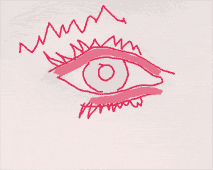
Augenkonturen zeichnen:
Es kommt bei dieser Aufgabe nicht auf die hundert-prozentige Reproduktion des Endergebnisses an. Wichtig ist vielmehr ein Gefühl für die lockere Handhabung der Maus (Stift) zu entwickeln und sich an fein flüssiges Arbeiten mit Werkzeugwechsel zu gewöhnen. Dies kommt dann den gewünschten Ergebnissen zugute; sollte mal ein Fehler entstanden sein, so kann man ihn durch einen Rückschritt im Protokoll, durch Handhabe des Radiergummis oder Strg Z wieder korrigieren.
- Farbe wählen (R: 230; G: 40; B: 84)
- Buntstiftwerkzeug wählen (rund hart 5 px) Deckkraft 100 %
- Augenumrisslinien zeichnen sowie Wimpern und Augenbrauen
- Farbe wählen (R: 229; G: 116; B: 143)
- Pinselwerkzeug wählen, Kreide 36 px, Deckkraft 100 %
- Rosa Lider zeichen
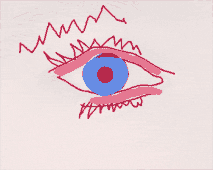
Iris und Pupille
- Farbe wählen (R: 12; G: 10; B: 4)
- Auswahlellipse wählen, Ellipse in Größe der Iris aufziehen, (bei gedrückter Alt-Taste zieht die Ellipse um ihren Mittelpunkt herum auf)
- Fläche füllen
- Farbe wählen (R: 233; G: 234; B: 246)
- Pinsel wählen, rund weich 21 px, Deckkraft 40 %
- Innerhalb der Auswahl weiche, helle Aussenkante malen
- Farbe wählen (R: 102; G: 142; B: 234)
- Pinel hart 19 px, Deckkraft 100 % wählen
- Blaue Irisfläche malen (locker auch über Auswahlbegrenzungen hinaus malen)
- Auswahl aufheben
- Auswahlellipse wählen, neue Auswahl einstellen, weiche Kante 1px einstellen, mit gedrückter Alt- und Shift – Taste (erzeugt Kreisform) Pupillenauswahl aufziehen und positionieren.
- Farbe wählen (R: 13; G: 14; B: 16)
- Fläche füllen
weiter ... |




